今天给大家介绍一下怎么给Win10系统的电脑设置立体声混音的具体操作步骤。
-
1. 打开电脑,进入桌面,点击左下角的开始图标,在开始菜单中,选择“设置”选项。
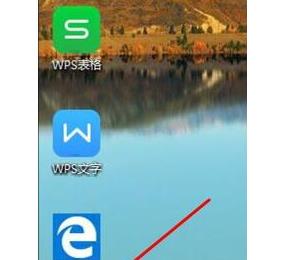
-
2. 在打开的Win10设置页面下,找到“个性化”选项,打开,在打开的页面左侧,点击“主题”选项。

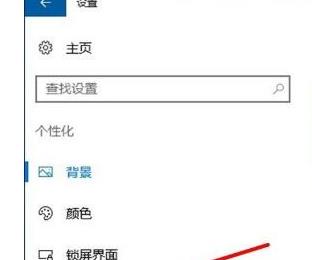
-
3. 然后在右侧的页面,找到“高级声音设置”选项,点击。
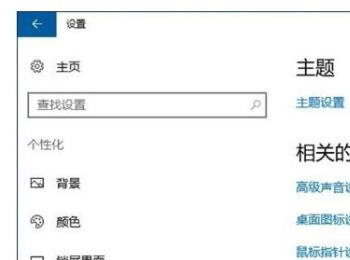
-
4. 如图,在弹出的窗口中,上方切换到“录制”选项,然后,在录制设备列表中,选择“立体声混音”(默认已停用)。
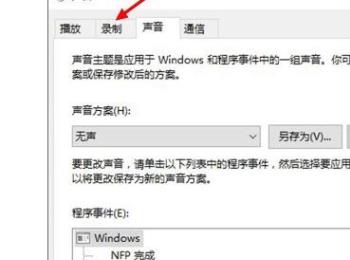
-
5. 然后右键“立体声混音”,在打开的菜单中选择“启用”,最后点击确定即可。
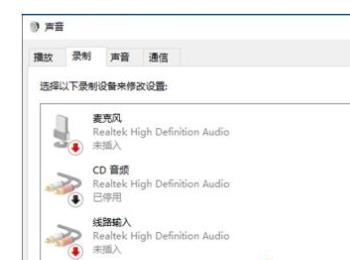
-
6. 若想要关闭的时候,同样右键“立体声混音”选择“禁用”,最后确定即可。
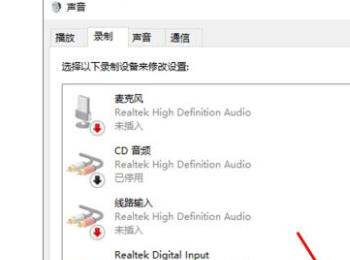 以上就是怎么给Win10系统的电脑设置立体声混音的具体操作步骤。
以上就是怎么给Win10系统的电脑设置立体声混音的具体操作步骤。
